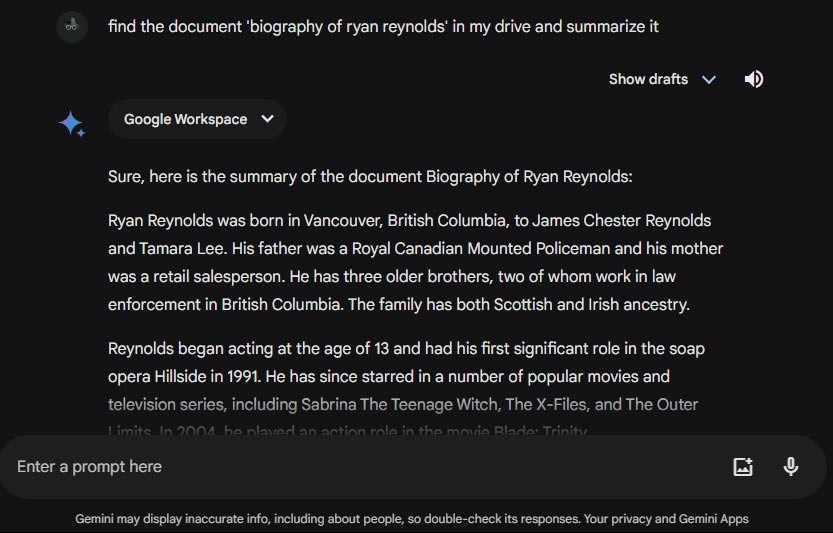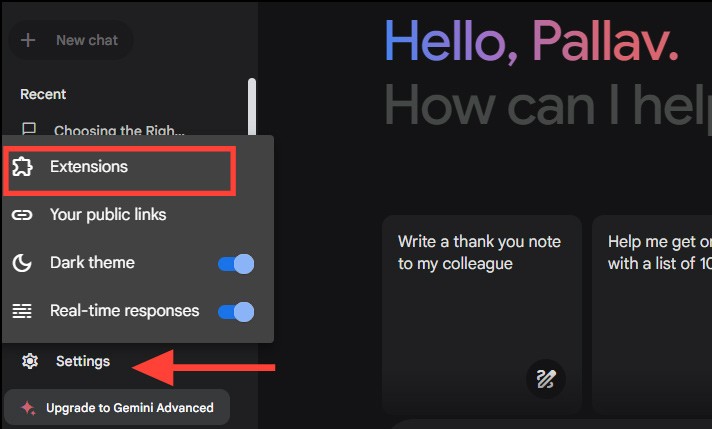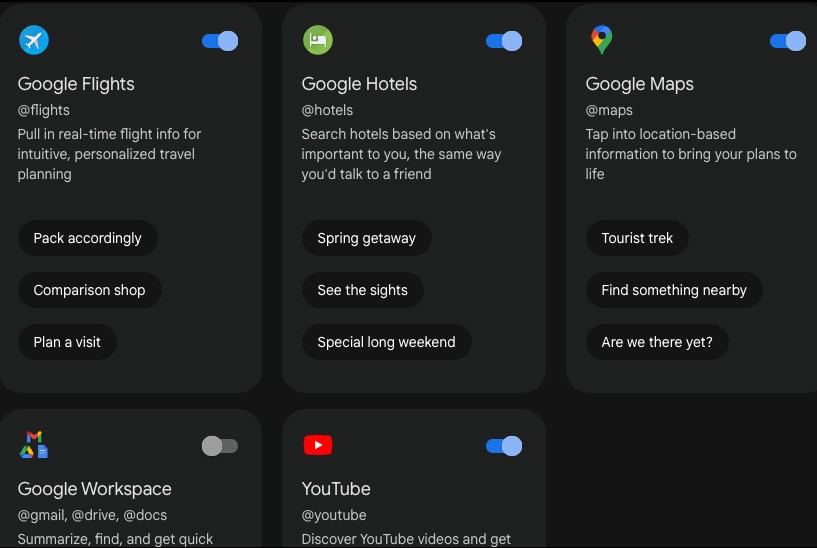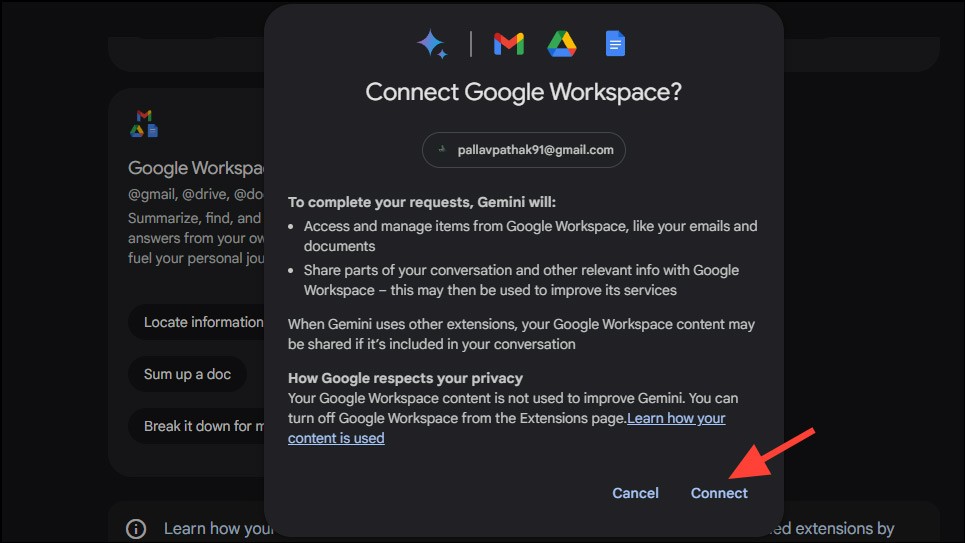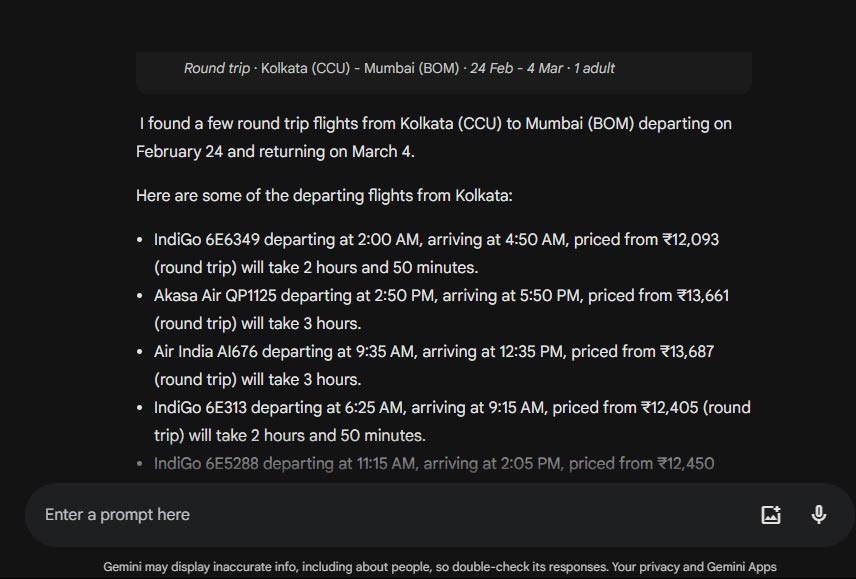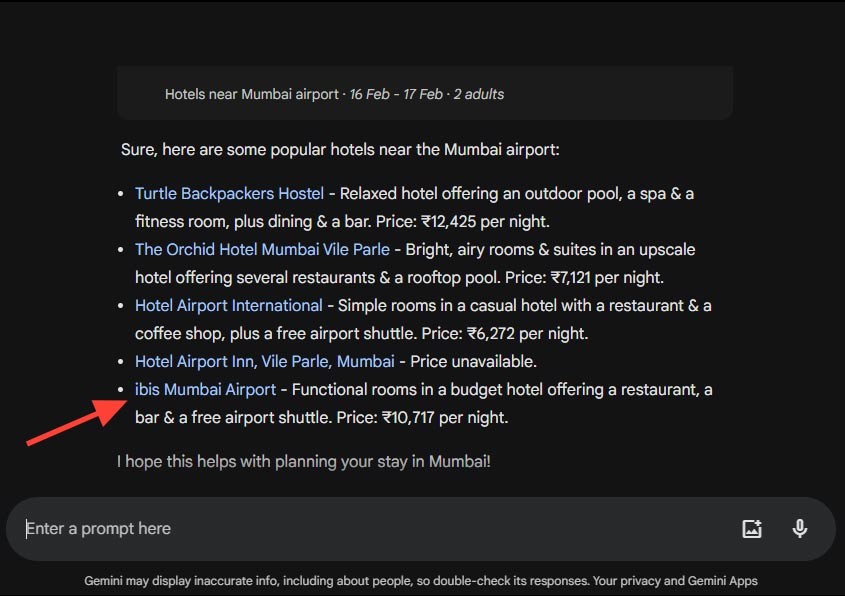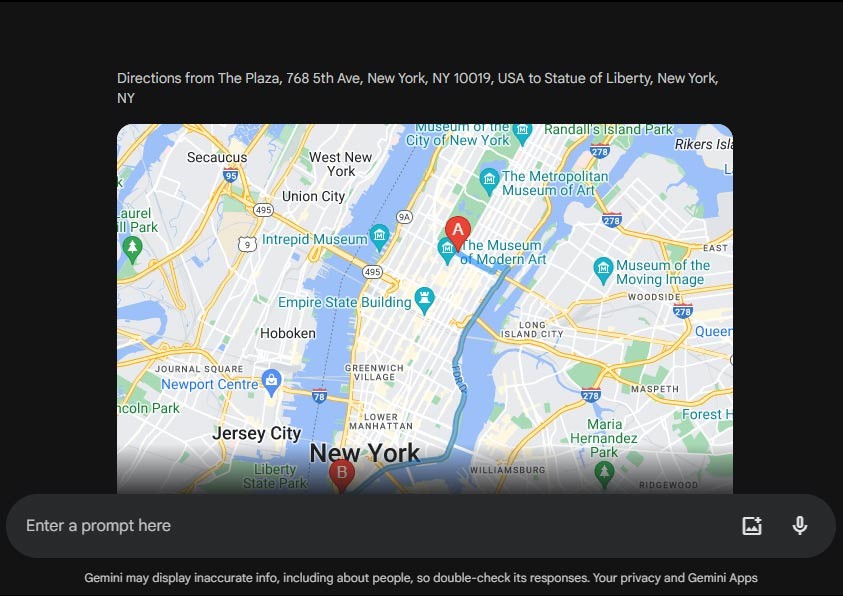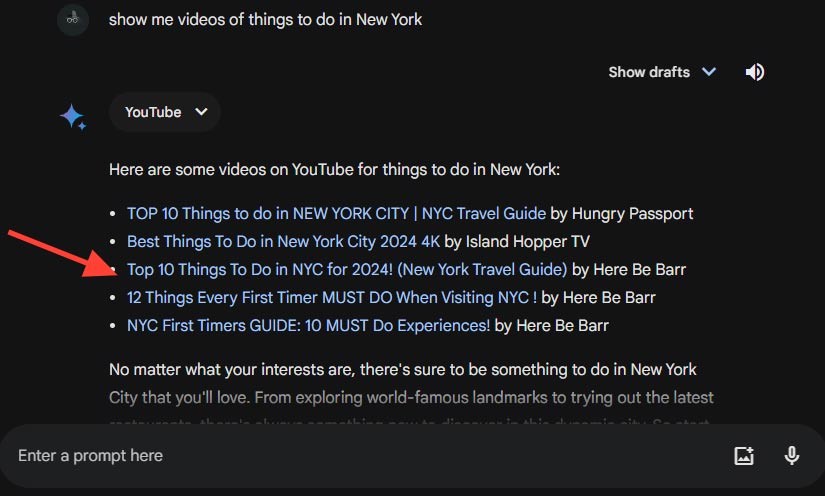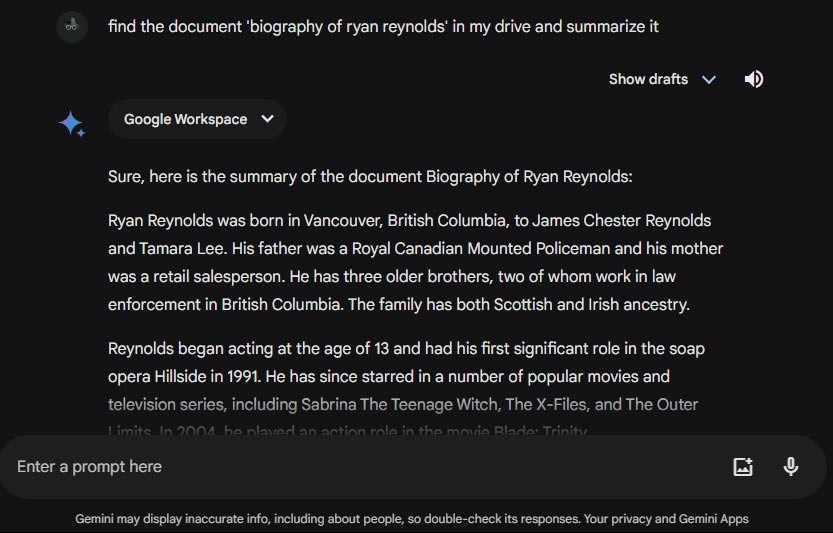L'utilitaire Gemini aidera les utilisateurs à exploiter et à expérimenter davantage Gemini. Gemini Widget vous fournira d'autres applications Google dans Gemini que vous pourrez choisir d'utiliser à de nombreuses autres fins. L'article ci-dessous vous guidera dans l'activation et l'utilisation de l'utilitaire Gemini.
Comment utiliser les utilitaires sur Gemini
Étape 1 :
Vous vous connectez à votre compte Google, puis accédez au site Web de Gemini. Remarque : les comptes Google Workspace ne disposent pas actuellement de cette fonctionnalité.
Ensuite, sur le côté gauche de l’écran, cliquez sur Paramètres et sélectionnez Extensions pour activer l’utilisation.
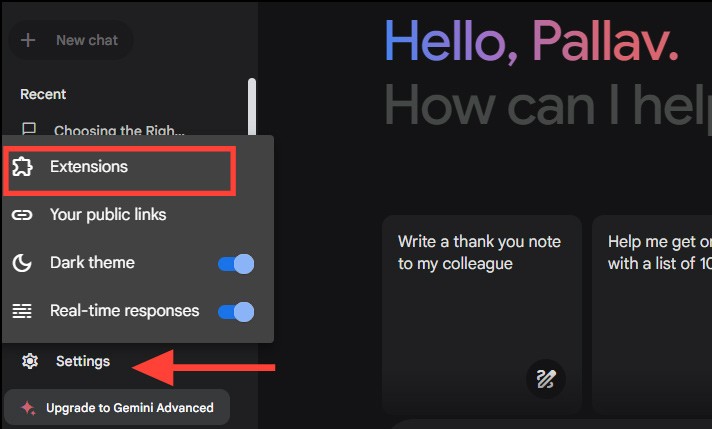
Étape 2 :
Désormais, les utilisateurs verront les widgets Gemini affichés parmi lesquels ils pourront choisir, notamment les vols, les hôtels, Google Maps, YouTube et Google Workspace.
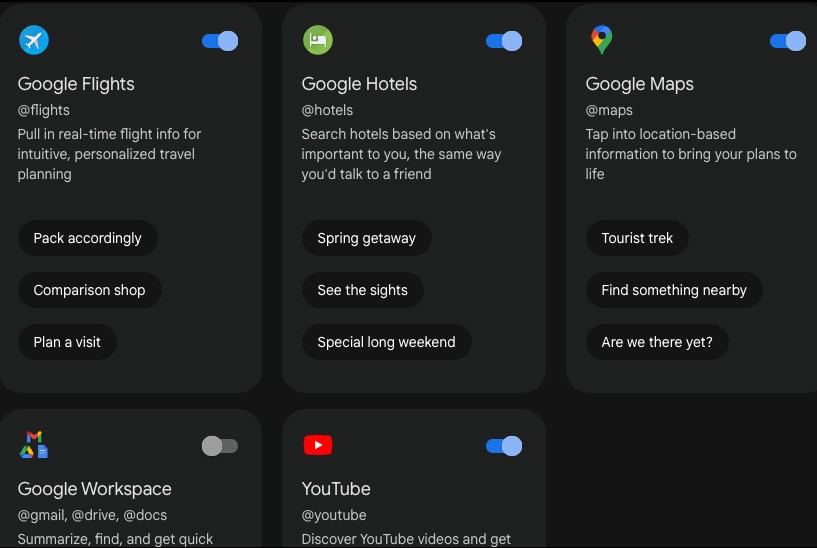
Étape 3 :
Pour utiliser l'extension sur Gemini, il vous suffit d'activer l'extension pour l'utiliser , par exemple, lorsque vous activez l'extension Google Workspace, vous devez accepter de laisser Google Workspace se lier à Gemini.
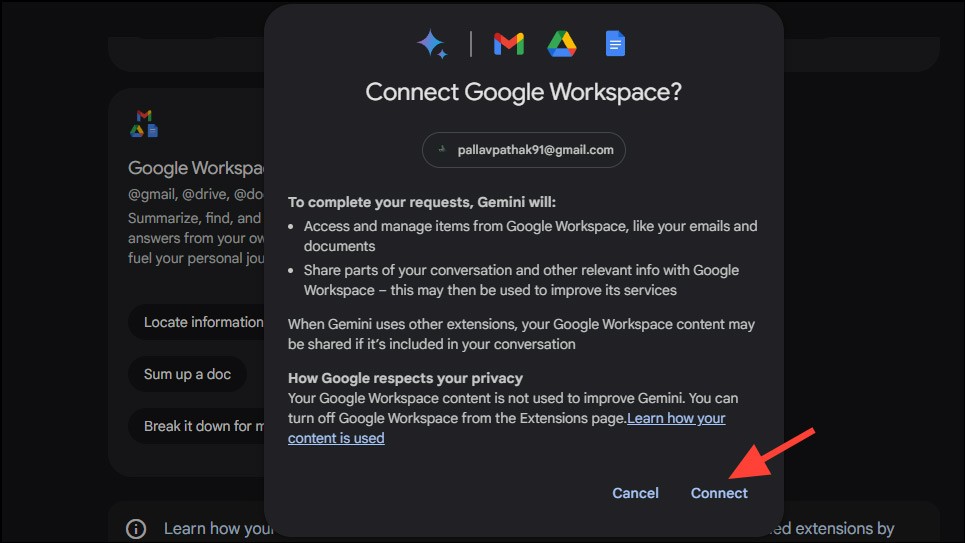
Étape 4 :
Chaque widget sur Gemini a ses propres fonctionnalités. Par exemple, avec l’utilitaire Google Flights , vous pouvez trouver des informations sur les vols que vous souhaitez prendre.
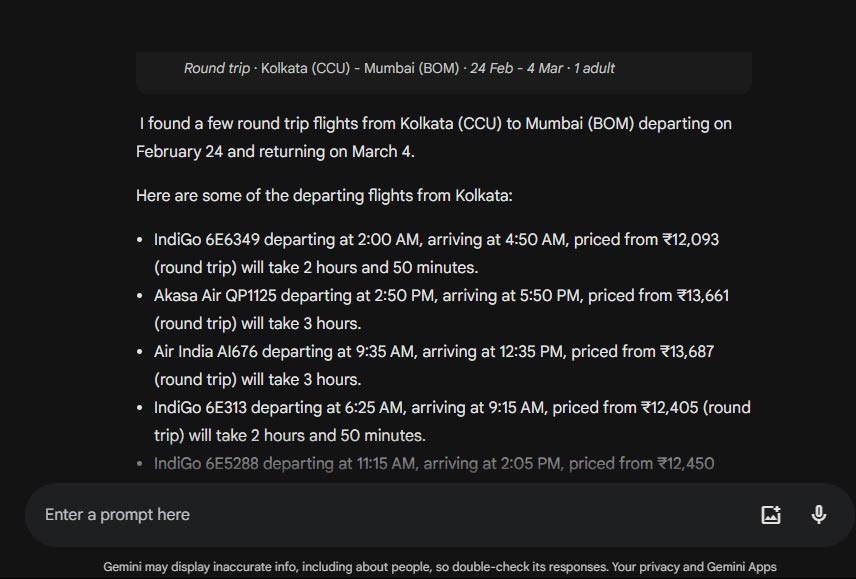
Avec l'utilitaire Hôtel, vous utiliserez l'utilitaire pour rechercher des hôtels à proximité de l'aéroport, ou quel hôtel célèbre vous souhaitez,...
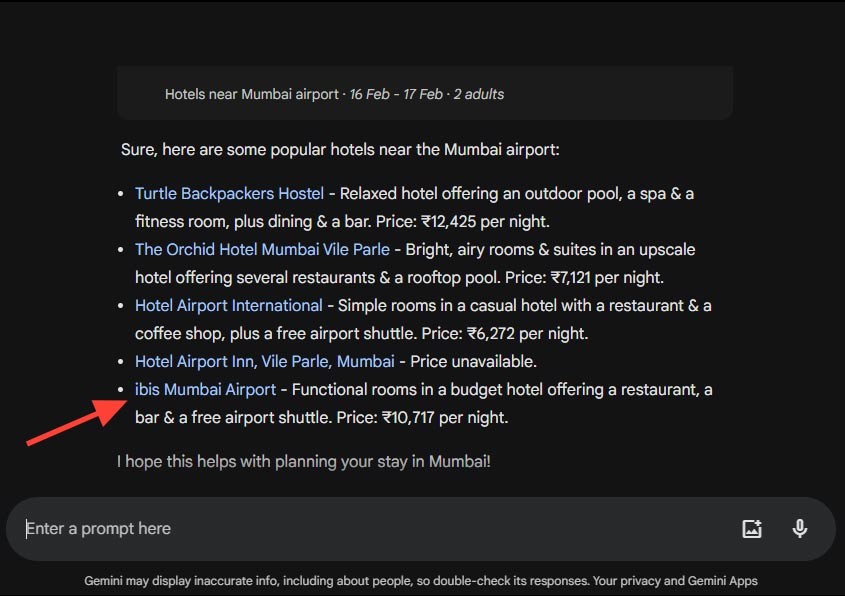
L'utilitaire Google Maps fonctionne comme d'habitude, en trouvant des directions vers l'emplacement souhaité.
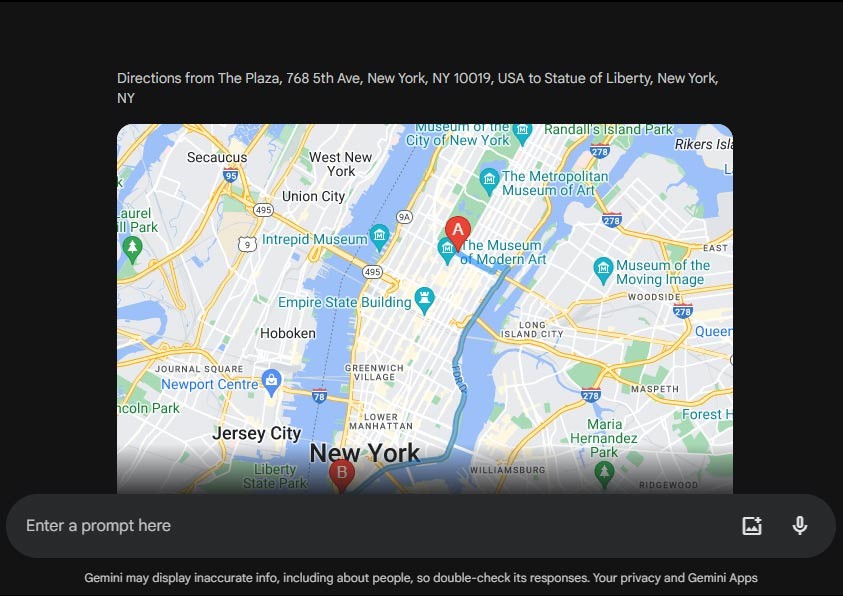
Widget YouTube pour rechercher n'importe quelle vidéo que vous souhaitez, entrez simplement le contenu vidéo YouTube que vous souhaitez trouver. Le résultat sera affiché comme indiqué ci-dessous. Cliquez simplement sur le lien pour regarder la vidéo YouTube comme d'habitude.
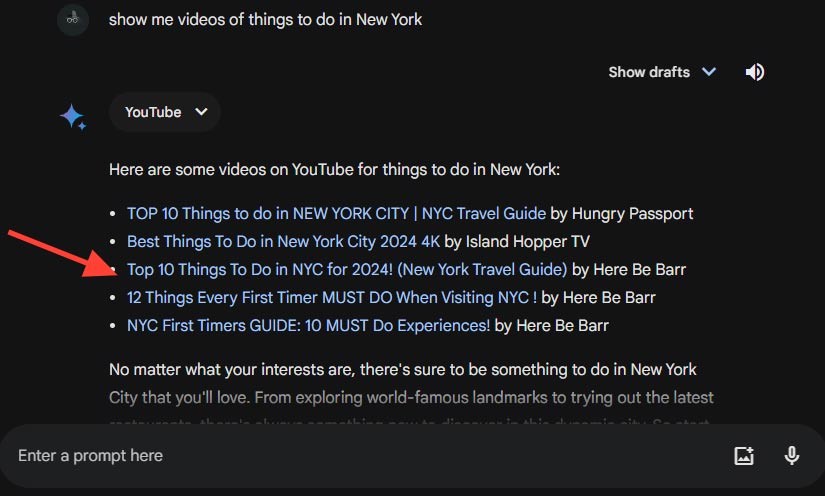
Enfin, avec l'extension Google Workspace, vous pouvez rechercher des documents dans votre compte Google, ou résumer un document.